Lexus IS300h 2015 Système de navigation manuel du propriétaire (in French)
Manufacturer: LEXUS, Model Year: 2015, Model line: IS300h, Model: Lexus IS300h 2015Pages: 428, PDF Size: 39.31 MB
Page 91 of 428
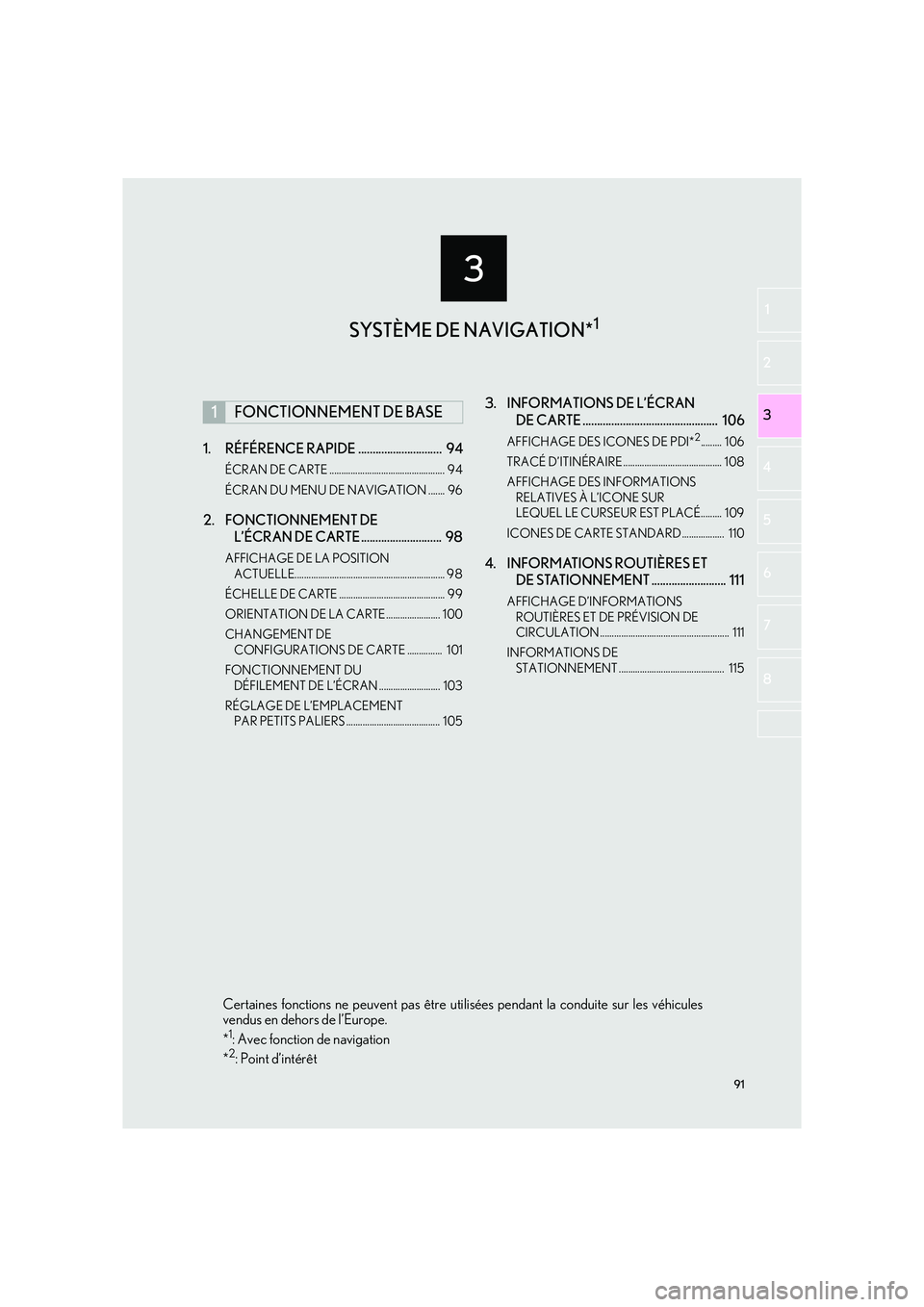
3
91
IS_Navi_EK
2
3
1
4
5
6
7
8
1. RÉFÉRENCE RAPIDE ............................. 94
ÉCRAN DE CARTE ................................................. 94
ÉCRAN DU MENU DE NAVIGATION ....... 96
2. FONCTIONNEMENT DE L’ÉCRAN DE CARTE ............................ 98
AFFICHAGE DE LA POSITION
ACTUELLE................................................................ 98
ÉCHELLE DE CARTE ............................................. 99
ORIENTATION DE LA CARTE....................... 100
CHANGEMENT DE CONFIGURATIONS DE CARTE ............... 101
FONCTIONNEMENT DU DÉFILEMENT DE L’ÉCRAN .......................... 103
RÉGLAGE DE L’EMPLACEMENT PAR PETITS PALIERS ........................................ 105
3. INFORMATIONS DE L’ÉCRAN DE CARTE ............................................... 106
AFFICHAGE DES ICONES DE PDI*2......... 106
TRACÉ D’ITINÉRAIRE .......................................... 108
AFFICHAGE DES INFORMATIONS RELATIVES À L’ICONE SUR
LEQUEL LE CURSEUR EST PLACÉ......... 109
ICONES DE CARTE STANDARD .................. 110
4. INFORMATIONS ROUTIÈRES ET DE STATIONNEMENT .......................... 111
AFFICHAGE D’INFORMATIONS
ROUTIÈRES ET DE PRÉVISION DE
CIRCULATION ....................................................... 111
INFORMATIONS DE STATIONNEMENT ............................................. 115
1FONCTIONNEMENT DE BASE
Certaines fonctions ne peuvent pas être uti lisées pendant la conduite sur les véhicules
vendus en dehors de l’Europe.
*
1: Avec fonction de navigation
*2: Point d’intérêt
SYSTÈME DE NAVIGATION*1
Page 92 of 428
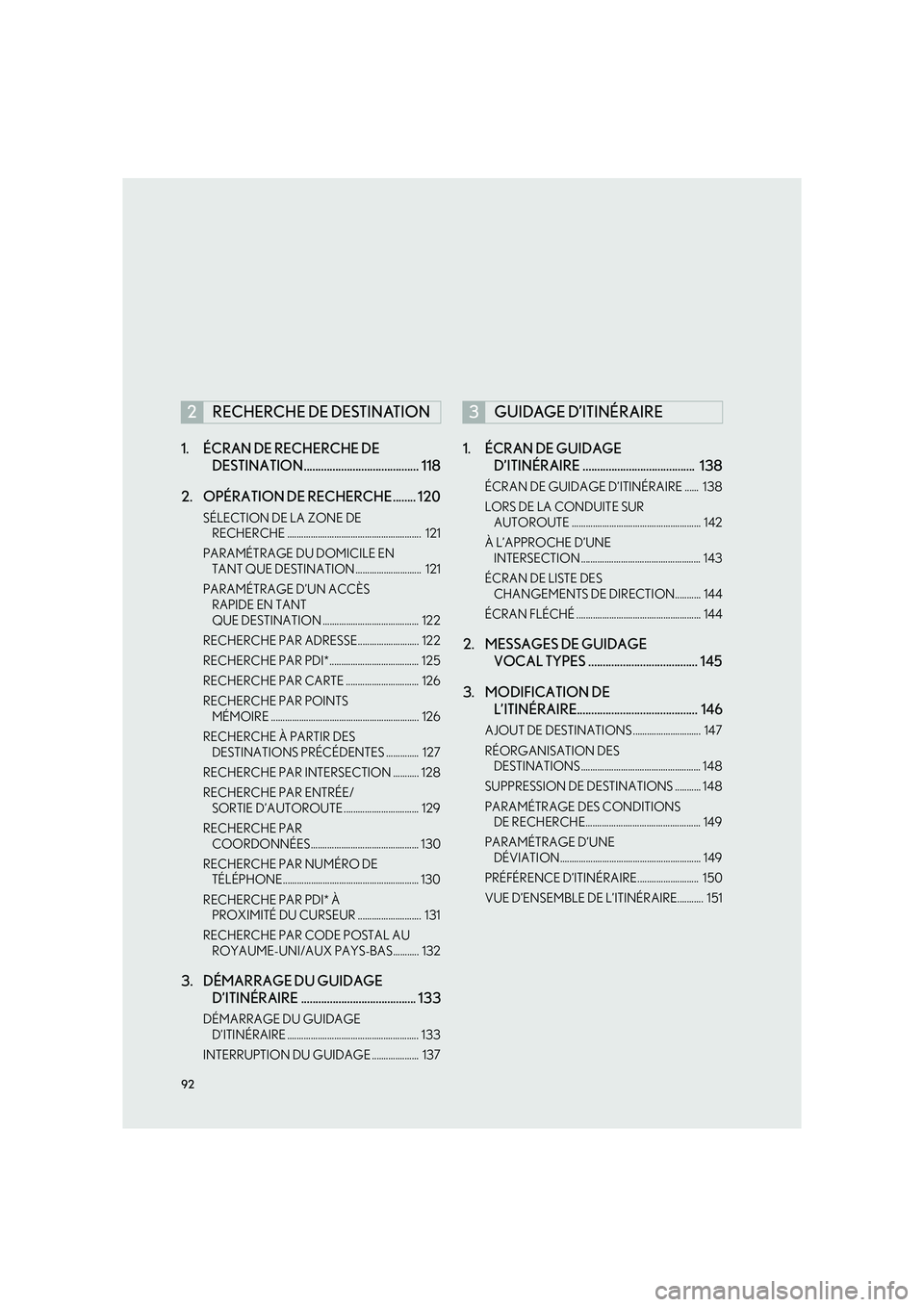
92
IS_Navi_EK1. ÉCRAN DE RECHERCHE DE
DESTINATION........................................ 118
2. OPÉRATION DE RECHERCHE ........ 120
SÉLECTION DE LA ZONE DE RECHERCHE ......................................................... 121
PARAMÉTRAGE DU DOMICILE EN TANT QUE DESTINATION ............................ 121
PARAMÉTRAGE D’UN ACCÈS RAPIDE EN TANT
QUE DESTINATION ......................................... 122
RECHERCHE PAR ADRESSE.......................... 122
RECHERCHE PAR PDI*...................................... 125
RECHERCHE PAR CARTE ............................... 126
RECHERCHE PAR POINTS MÉMOIRE ............................................................... 126
RECHERCHE À PARTIR DES DESTINATIONS PRÉCÉDENTES .............. 127
RECHERCHE PAR INTERSECTION ........... 128
RECHERCHE PAR ENTRÉE/ SORTIE D’AUTOROUTE ................................ 129
RECHERCHE PAR COORDONNÉES.............................................. 130
RECHERCHE PAR NUMÉRO DE TÉLÉPHONE.......................................................... 130
RECHERCHE PAR PDI* À PROXIMITÉ DU CURSEUR ........................... 131
RECHERCHE PAR CODE POSTAL AU ROYAUME-UNI/AUX PAYS-BAS........... 132
3. DÉMARRAGE DU GUIDAGE D’ITINÉRAIRE ........................................ 133
DÉMARRAGE DU GUIDAGE
D’ITINÉRAIRE ........................................................ 133
INTERRUPTION DU GUIDAGE .................... 137
1. ÉCRAN DE GUIDAGE D’ITINÉRAIRE ....................................... 138
ÉCRAN DE GUIDAGE D’ITINÉRAIRE ...... 138
LORS DE LA CONDUITE SUR
AUTOROUTE ....................................................... 142
À L’APPROCHE D’UNE INTERSECTION ................................................... 143
ÉCRAN DE LISTE DES CHANGEMENTS DE DIRECTION........... 144
ÉCRAN FLÉCHÉ ..................................................... 144
2. MESSAGES DE GUIDAGE VOCAL TYPES ...................................... 145
3. MODIFICATION DE L’ITINÉRAIRE.......................................... 146
AJOUT DE DESTINATIONS ............................. 147
RÉORGANISATION DES
DESTINATIONS ................................................... 148
SUPPRESSION DE DESTINATIONS ........... 148
PARAMÉTRAGE DES CONDITIONS DE RECHERCHE................................................. 149
PARAMÉTRAGE D’UNE DÉVIATION............................................................ 149
PRÉFÉRENCE D’ITINÉRAIRE.......................... 150
VUE D’ENSEMBLE DE L’ITINÉRAIRE........... 151
2RECHERCHE DE DESTINATION3GUIDAGE D’ITINÉRAIRE
Page 93 of 428

93
IS_Navi_EK
2
3
1
4
5
6
7
8
1. MES PARAMÈTRES DE MÉMOIRE............................................... 152
CONFIGURATION DU DOMICILE ........... 153
CONFIGURATION DE L’ACCÈS
RAPIDE ..................................................................... 155
CONFIGURATION DE POINTS MÉMOIRE ............................................................... 157
CONFIGURATION DE ZONE À ÉVITER.................................................................. 164
CONFIGURATION DU TRACÉ DE L’ITINÉRAIRE ................................................. 167
SAUVEGARDE SUR UNE CLÉ USB ........... 169
COPIE À PARTIR D’UNE CLÉ USB................ 171
1. PARAMÈTRES DE NAVIGATION ........................................ 172
ÉCRAN DE PARAMÈTRES DE
NAVIGATION ...................................................... 173
2. PARAMÈTRES DE CIRCULATION ET DE
STATIONNEMENT .............................. 177
ÉCRAN DE PARAMÈTRES DE
CIRCULATION ET DE
STATIONNEMENT ............................................ 178
1. GPS (SYSTÈME DE POSITIONNEMENT
GLOBAL)................................................. 186
LIMITES DU SYSTÈME DE
NAVIGATION ...................................................... 186
2. VERSION DE LA BASE DE DONNÉES CARTOGRAPHIQUES
ET ZONE COUVERTE....................... 189
DONNÉES CARTOGRAPHIQUES ............ 189
À PROPOS DES DONNÉES
CARTOGRAPHIQUES ................................... 190
4MA MÉMOIRE5CONFIGURATION
6CONSEILS RELATIFS AU
SYSTÈME DE NAVIGATION
*: Point d’intérêt
Page 94 of 428
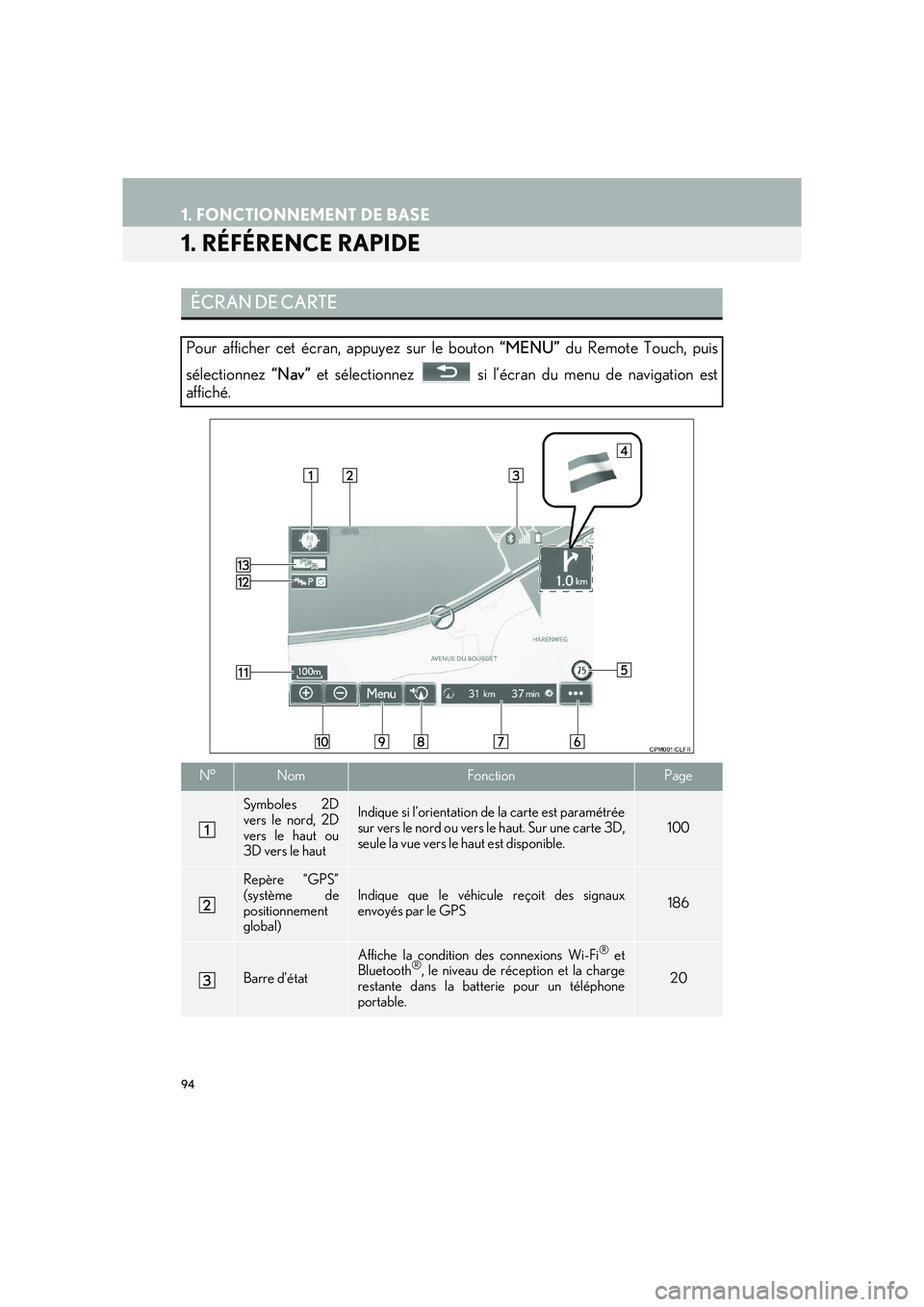
94
IS_Navi_EK
1. FONCTIONNEMENT DE BASE
1. RÉFÉRENCE RAPIDE
ÉCRAN DE CARTE
Pour afficher cet écran, appuyez sur le bouton “MENU” du Remote Touch, puis
sélectionnez “Nav” et sélectionnez si l’écran du menu de navigation est
affiché.
N°NomFonctionPage
Symboles 2D
vers le nord, 2D
vers le haut ou
3D vers le hautIndique si l’orientation de la carte est paramétrée
sur vers le nord ou vers le haut. Sur une carte 3D,
seule la vue vers le haut est disponible.100
Repère “GPS”
(système de
positionnement
global)
Indique que le véhicule reçoit des signaux
envoyés par le GPS186
Barre d’état
Affiche la condition des connexions Wi-Fi® et
Bluetooth®, le niveau de réception et la charge
restante dans la batterie pour un téléphone
portable.20
Page 95 of 428
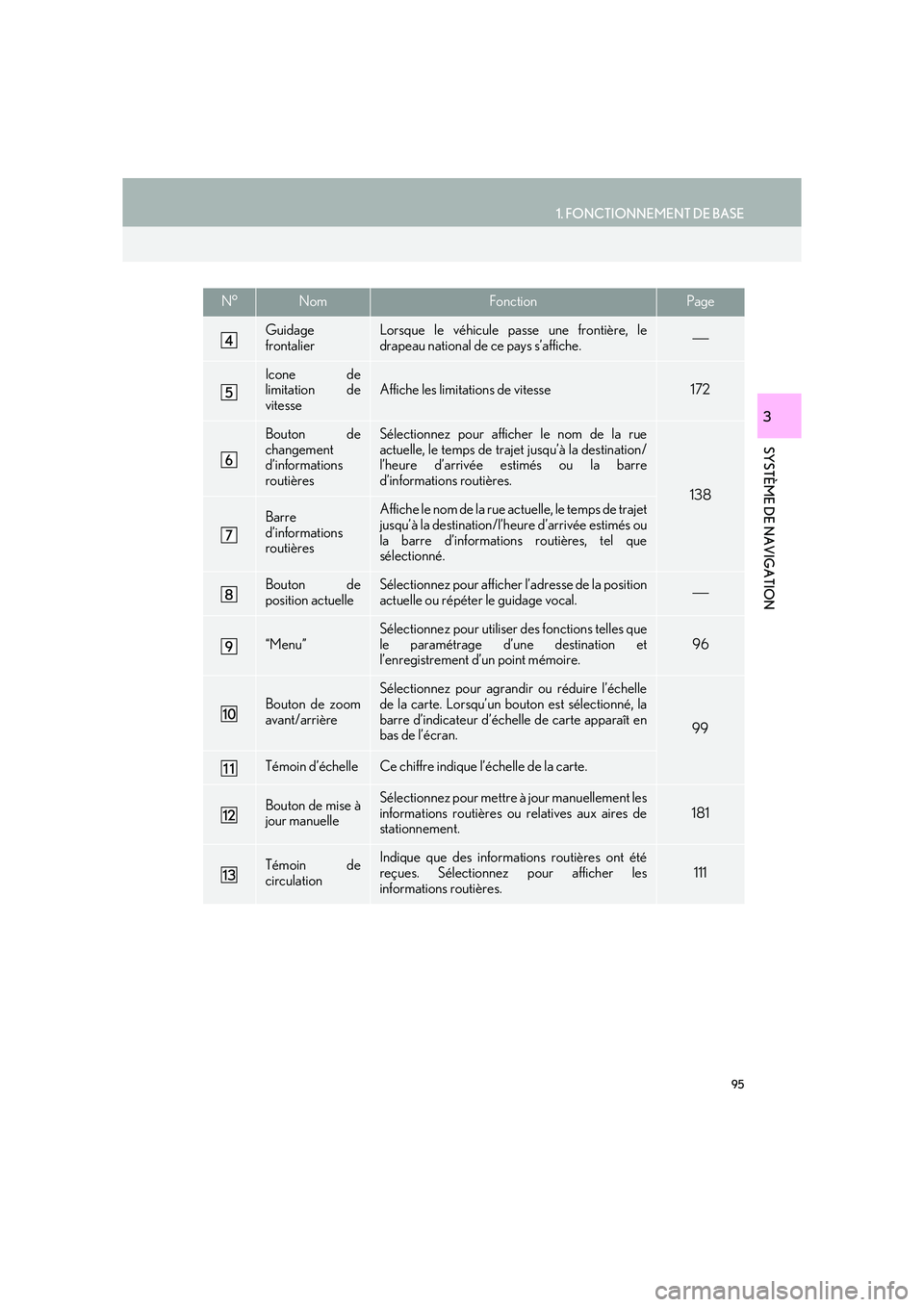
95
1. FONCTIONNEMENT DE BASE
IS_Navi_EK
SYSTÈME DE NAVIGATION
3
Guidage
frontalierLorsque le véhicule passe une frontière, le
drapeau national de ce pays s’affiche.
Icone de
limitation de
vitesseAffiche les limitations de vitesse172
Bouton de
changement
d’informations
routièresSélectionnez pour afficher le nom de la rue
actuelle, le temps de trajet jusqu’à la destination/
l’heure d’arrivée estimés ou la barre
d’informations routières.
138
Barre
d’informations
routièresAffiche le nom de la rue actuelle, le temps de trajet
jusqu’à la destination/l’heure d’arrivée estimés ou
la barre d’informations routières, tel que
sélectionné.
Bouton de
position actuelleSélectionnez pour afficher l’adresse de la position
actuelle ou répéter le guidage vocal.
“Menu”Sélectionnez pour utiliser des fonctions telles que
le paramétrage d’une destination et
l’enregistrement d’un point mémoire.96
Bouton de zoom
avant/arrière
Sélectionnez pour agrandir ou réduire l’échelle
de la carte. Lorsqu’un bouton est sélectionné, la
barre d’indicateur d’échelle de carte apparaît en
bas de l’écran.
99
Témoin d’échelleCe chiffre indique l’échelle de la carte.
Bouton de mise à
jour manuelleSélectionnez pour mettre à jour manuellement les
informations routières ou relatives aux aires de
stationnement.
181
Témoin de
circulationIndique que des informations routières ont été
reçues. Sélectionnez pour afficher les
informations routières.111
N°NomFonctionPage
Page 96 of 428
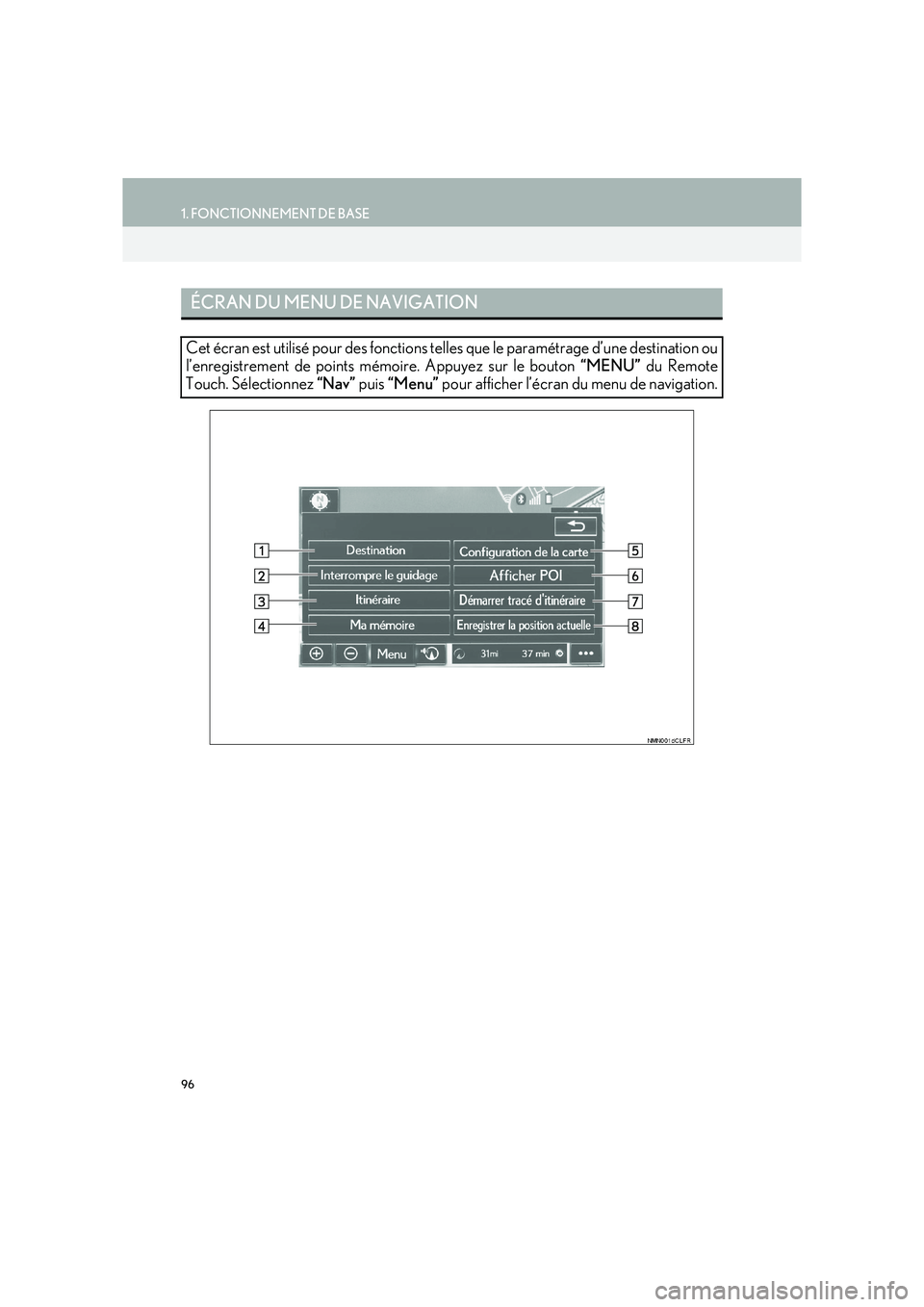
96
1. FONCTIONNEMENT DE BASE
IS_Navi_EK
ÉCRAN DU MENU DE NAVIGATION
Cet écran est utilisé pour des fonctions telles que le paramétrage d’une destination ou
l’enregistrement de points mémoire. Appuyez sur le bouton “MENU” du Remote
Touch. Sélectionnez “Nav” puis “Menu” pour afficher l’écran du menu de navigation.
Page 97 of 428
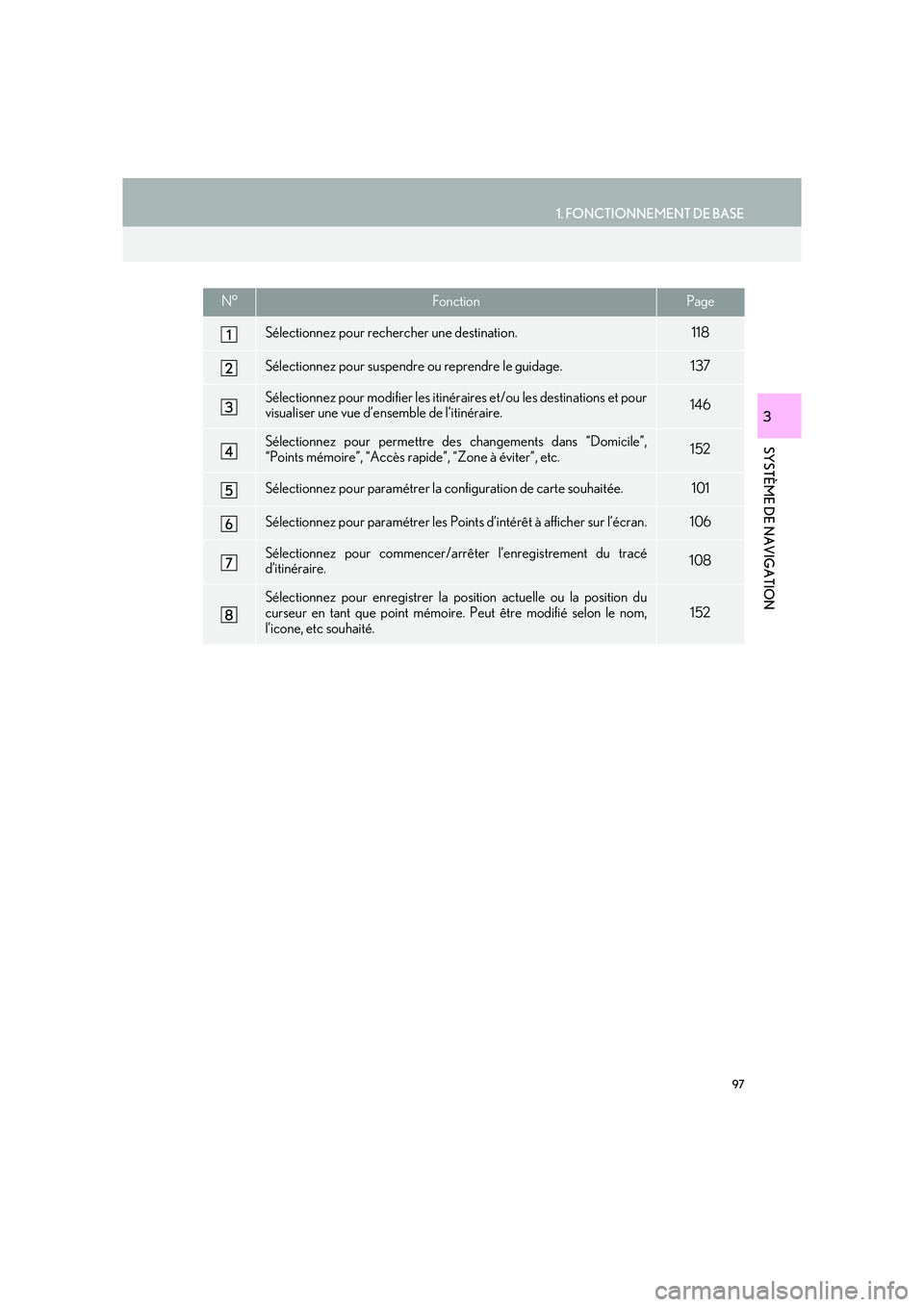
97
1. FONCTIONNEMENT DE BASE
IS_Navi_EK
SYSTÈME DE NAVIGATION
3
N°FonctionPage
Sélectionnez pour rechercher une destination.118
Sélectionnez pour suspendre ou reprendre le guidage.137
Sélectionnez pour modifier les itinéraires et/ou les destinations et pour
visualiser une vue d’ensemble de l’itinéraire.146
Sélectionnez pour permettre de s changements dans “Domicile”,
“Points mémoire”, “Accès rapide”, “Zone à éviter”, etc.152
Sélectionnez pour paramétrer la configuration de carte souhaitée.101
Sélectionnez pour paramétrer les Points d’intérêt à afficher sur l’écran.106
Sélectionnez pour commencer/arrêter l’enregistrement du tracé
d’itinéraire.108
Sélectionnez pour enregistrer la position actuelle ou la position du
curseur en tant que point mémoire. Peut être modifié selon le nom,
l’icone, etc souhaité.152
Page 98 of 428
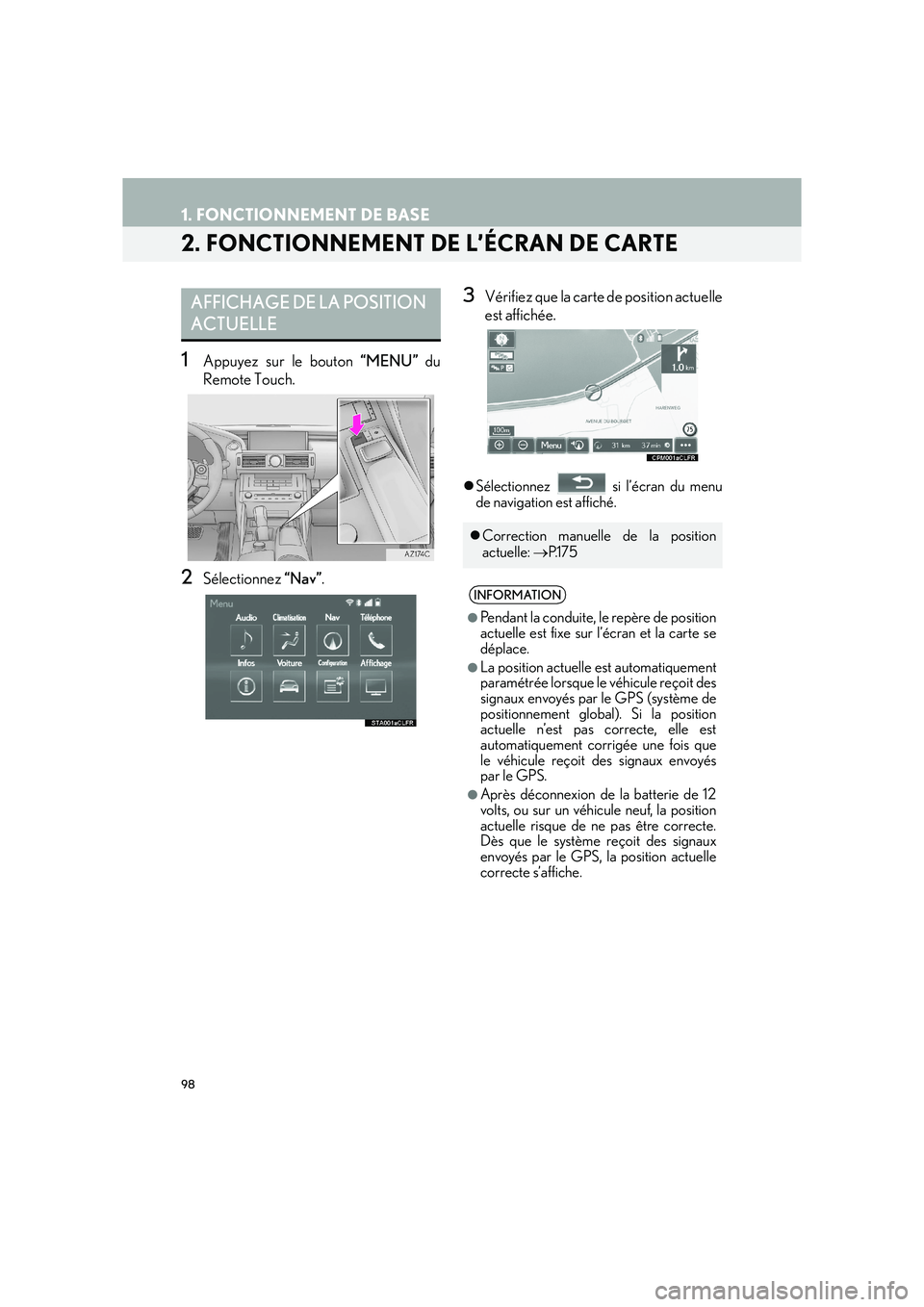
98
1. FONCTIONNEMENT DE BASE
IS_Navi_EK
2. FONCTIONNEMENT DE L’ÉCRAN DE CARTE
1Appuyez sur le bouton “MENU” du
Remote Touch.
2Sélectionnez “Nav”.
3Vérifiez que la carte de position actuelle
est affichée.
�zSélectionnez si l’écran du menu
de navigation est affiché.
AFFICHAGE DE LA POSITION
ACTUELLE
�zCorrection manuelle de la position
actuelle: →P.1 7 5
INFORMATION
●
Pendant la conduite, le repère de position
actuelle est fixe sur l’écran et la carte se
déplace.
●La position actuelle est automatiquement
paramétrée lorsque le véhicule reçoit des
signaux envoyés par le GPS (système de
positionnement global). Si la position
actuelle n’est pas correcte, elle est
automatiquement corrigée une fois que
le véhicule reçoit des signaux envoyés
par le GPS.
●Après déconnexion de la batterie de 12
volts, ou sur un véhicule neuf, la position
actuelle risque de ne pas être correcte.
Dès que le système reçoit des signaux
envoyés par le GPS, la position actuelle
correcte s’affiche.
Page 99 of 428

99
1. FONCTIONNEMENT DE BASE
IS_Navi_EK
SYSTÈME DE NAVIGATION
3
1Sélectionnez ou pour
modifier l’échelle de l’écran de carte.
�zLa barre de témoin d’échelle apparaît en
bas de l’écran.
�z Maintenez ou sélectionné
pour continuer à modifier l’échelle de
l’écran de carte.
�z L’échelle de l’écran de carte peut
également être modifiée en sélectionnant
directement la barre d’échelle.
: Sélectionnez pour afficher
l’ensemble de l’itinéraire, si la destination a
été paramétrée.
1Sélectionnez pour afficher la
carte de ville.
�z Pour revenir à l’affichage de carte normal,
sélectionnez .
ÉCHELLE DE CARTE
INFORMATION
●
Appuyez s ur le bouton “” du Remote
Touch pour effectuer un zoom avant sur
l’écran de carte et sur le bouton “” pour
effectuer un zoom arrière.
●Lorsque l'échelle de la carte est réglée
sur la plage minimum, les rues à sens
unique sont indiquées par .
CARTE DE VILLE
Des cartes de villes sont disponibles
pour certaines villes importantes.
Lorsqu’une échelle de carte de 50 m
(50 yd.) est sélectionnée, l’affichage de
la carte passe à la carte de ville en 2D ou
3D.
Page 100 of 428

100
1. FONCTIONNEMENT DE BASE
IS_Navi_EK
1Sélectionnez , ou .
�X Écran vers le nord
�X Écran vers le haut
�X Écran 3D : Symbole vers le nord
Quelle que soit la direction prise par le
véhicule, le nord est toujours en haut.
: Symbole vers le haut (en mode de
carte 2D)
La direction prise par le véhicule est
toujours en haut. Une flèche rouge indique
le nord.
: Symbole vers le haut (en mode de
carte 3D)
La direction prise par le véhicule est
toujours en haut. Une flèche rouge indique
le nord.
ORIENTATION DE LA CARTE
L’orientation de la carte peut être
modifiée et réglée sur 2D vers le nord,
2D vers le haut et 3D vers le haut en
sélectionnant le symbole d’orientation
situé sur la partie supérieure gauche de
l’écran.